如何在 Ubuntu 中檢查你的 IP 地址
不知道你的 IP 地址是什麼?以下是在 Ubuntu 和其他 Linux 發行版中檢查 IP 地址的幾種方法。
什麼是 IP 地址?
網際網路協定地址(通常稱為 IP 地址)是分配給連線到計算機網路的每個裝置(使用網際網路協定)的數位標籤。IP 地址用於識別和定位機器。
IP 地址在網路中是唯一的,使得所有連線裝置能夠通訊。
你還應該知道有兩種型別的 IP 地址:公有和私有。公有 IP 地址是用於網際網路通訊的地址,這與你用於郵件的實體地址相同。但是,在本地網路(例如使用路由器的家庭)的環境中,會為每個裝置分配在該子網內唯一的私有 IP 地址。這在本地網路中使用,而不直接暴露公有 IP(路由器用它與網際網路通訊)。
另外還有區分 IPv4 和 IPv6 協定。IPv4 是經典的 IP 格式,它由基本的 4 部分結構組成,四個位元組用點分隔(例如 127.0.0.1)。但是,隨著裝置數量的增加,IPv4 很快就無法提供足夠的地址。這就是 IPv6 被發明的原因,它使用 128 位地址的格式(與 IPv4 使用的 32 位地址相比)。
在 Ubuntu 中檢查你的 IP 地址(終端方式)
檢查 IP 地址的最快和最簡單的方法是使用 ip 命令。你可以按以下方式使用此命令:
ip addr show它將同時顯示 IPv4 和 IPv6 地址:
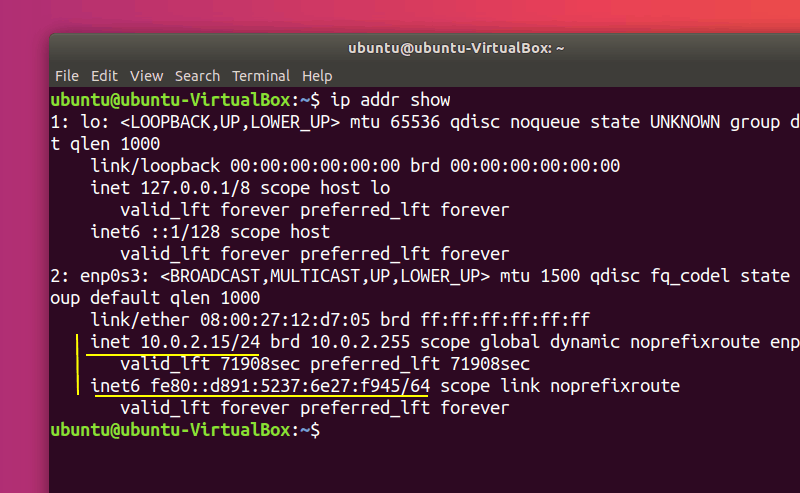
實際上,你可以進一步縮短這個命令 ip a。它會給你完全相同的結果。
ip a如果你希望獲得最少的細節,也可以使用 hostname:
hostname -I還有一些在 Linux 中檢查 IP 地址的方法,但是這兩個命令足以滿足這個目的。
ifconfig 如何?
老使用者可能會想要使用 ifconfig(net-tools 軟體包的一部分),但該程式已被棄用。一些較新的 Linux 發行版不再包含此軟體包,如果你嘗試執行它,你將看到 ifconfig 命令未找到的錯誤。
在 Ubuntu 中檢查你的 IP 地址(GUI 方式)
如果你對命令列不熟悉,你還可以使用圖形方式檢查 IP 地址。
開啟 Ubuntu 應用選單(在螢幕左下角顯示應用)並搜尋Settings,然後單擊圖示:
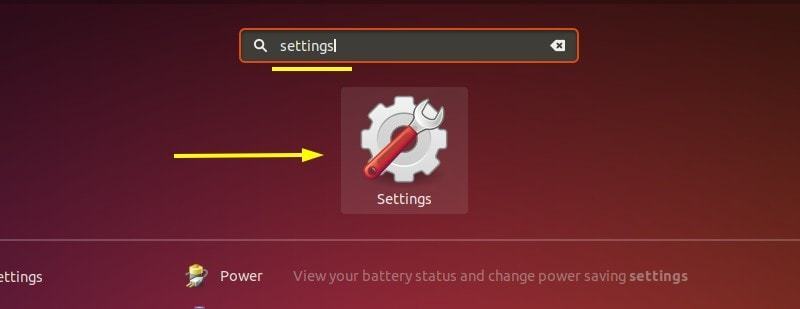
這應該會開啟設定選單。進入網路:
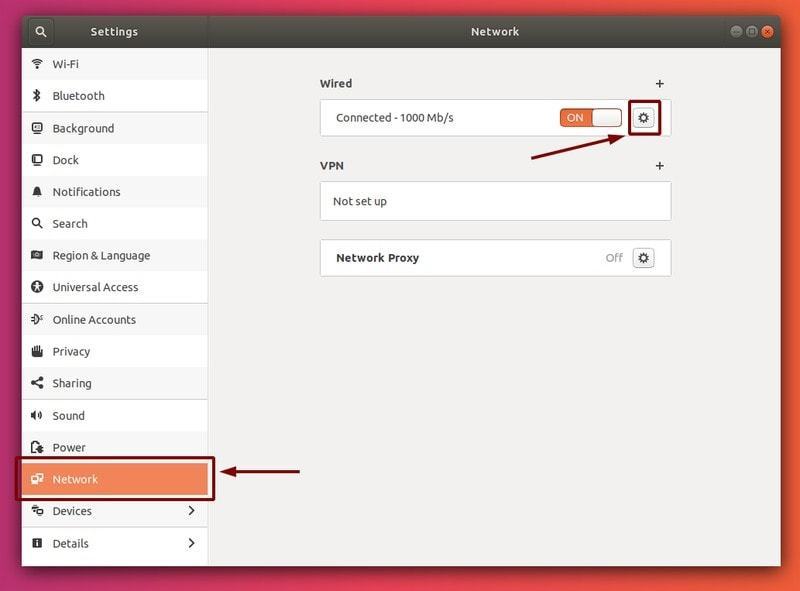
按下連線旁邊的齒輪圖示會開啟一個視窗,其中包含更多設定和有關你網路連結的資訊,其中包括你的 IP 地址:
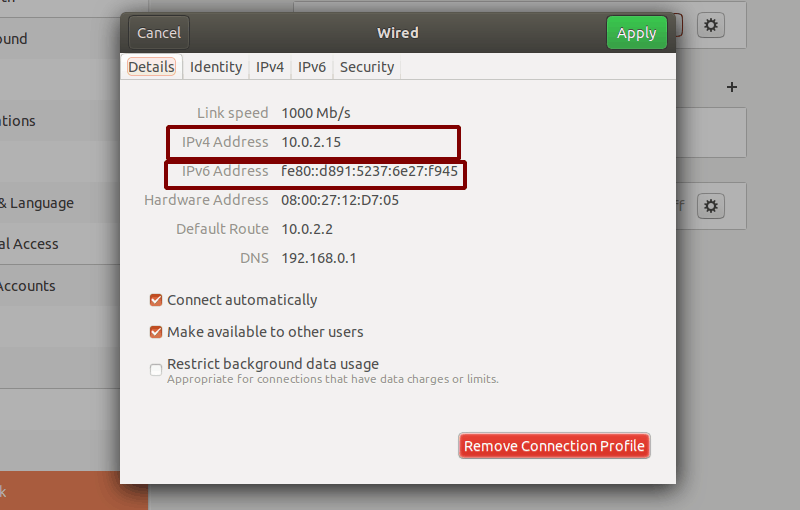
額外提示:檢查你的公共 IP 地址(適用於台式計算機)
首先,要檢查你的公有 IP 地址(用於與伺服器通訊),你可以使用 curl 命令。開啟終端並輸入以下命令:
curl ifconfig.me這應該只會返回你的 IP 地址而沒有其他多餘資訊。我建議在分享這個地址時要小心,因為這相當於公布你的個人地址。
注意: 如果 curl 沒有安裝,只需使用 sudo apt install curl -y 來解決問題,然後再試一次。
另一種可以檢視公共 IP 地址的簡單方法是在 Google 中搜尋 “ip address”。
總結
在本文中,我介紹了在 Uuntu Linux 中找到 IP 地址的不同方法,並向你概述了 IP 地址的用途以及它們對我們如此重要的原因。
我希望你喜歡這篇文章。如果你覺得文章有用,請在評論欄告訴我們!